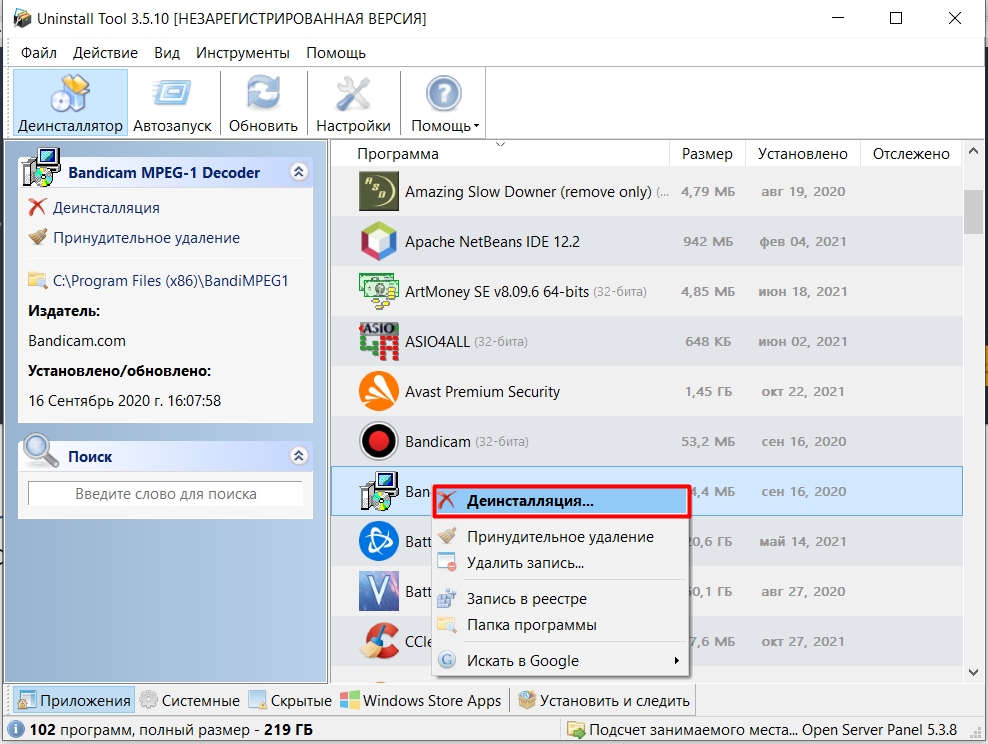Всем привет на портале WiFiGiD.RU. Сегодня мы посмотрим, как полностью удалить антивирус Касперского со своего компьютера. Ниже я описал 5 способов, но перед тем как мы начнем, хочется отметить два очень важных момента. Первый – обычное удаление папки программы в Program Files не несет ничего хорошего, так как в таком случае в системе остается еще очень много дополнительных файлов и записей в реестре. В лучшем случае вам сможет помочь или откат системы, или повторная установка этой же версии антивирусника.
Второй момент – для обычного пользователя хватит стандартного анинсталлера. Про него я рассказываю в первом способе. Если же вам нужно ПОЛНОСТЬЮ удалить программу без остатков – лучше всего использовать официальную утилиту kavremover или сторонние программы. Не переживайте, все это мы подробно рассмотрим в статье ниже. Если у вас вылезет ошибка, или будет что-то не получаться – пишите в комментариях.
Способ 1: Через панель управления Windows

Если вам нужно просто удалить Касперского с компьютера, то вы можете воспользоваться стандартным анинсталлером. Его можно запустить с помощью встроенной системной утилиты «Программы и компоненты». Минус этого способа в том, что он все же оставляет некоторые следы после удаления. Поэтому если вам нужно полностью удалить Kaspersky Security (Cloud, Free, Lab, Internet), то лучше используем один из способов ниже (просто пропустите эту главу). Для обычного пользователя этого варианта будет достаточно:
+ R
control
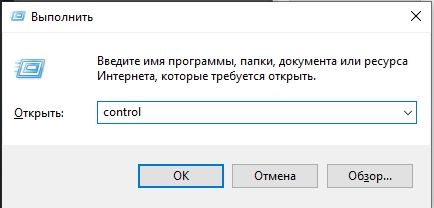
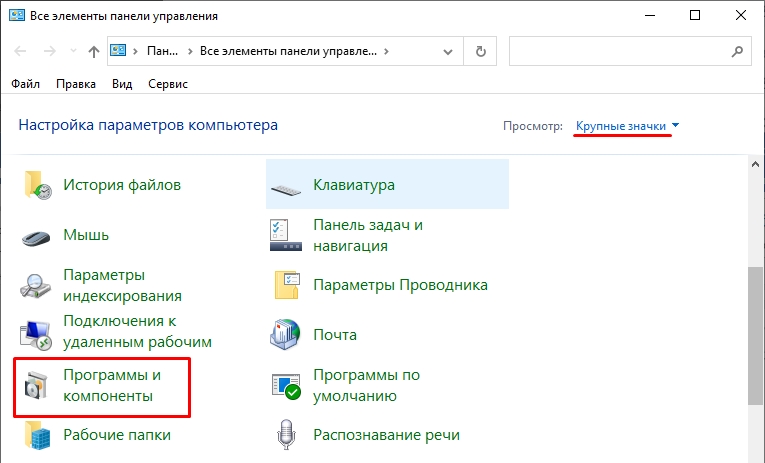
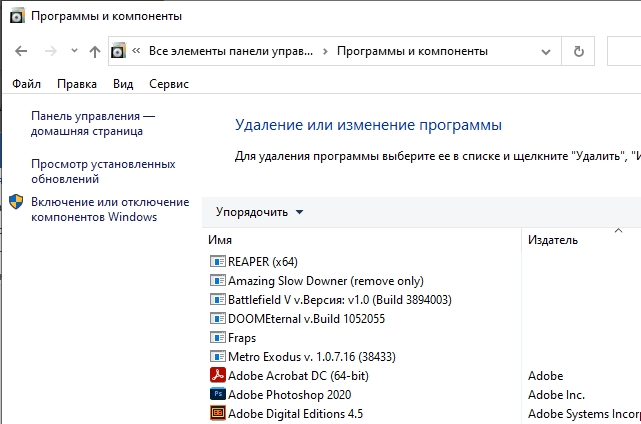
Способ 2: Официальная утилита kavremover
Полностью удалить антивирус Касперского с компьютера с Windows (7, 8, 10 или 11) можно с помощью официальной утилиты.
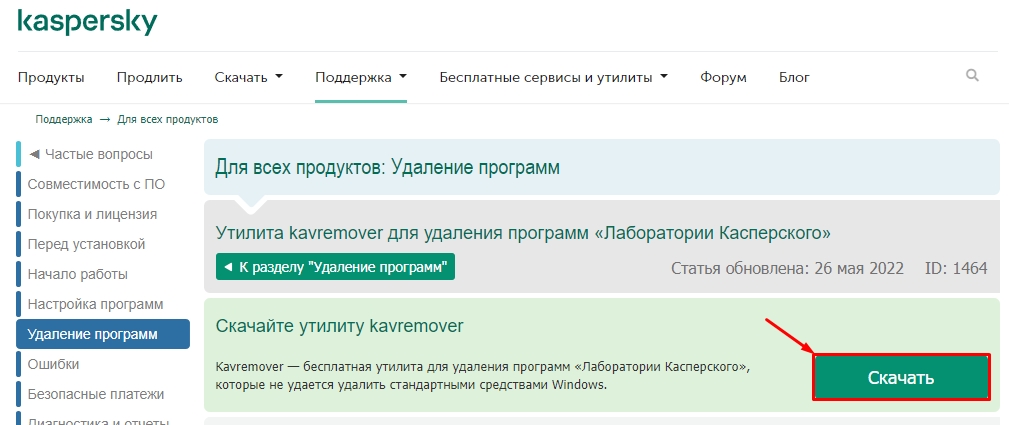
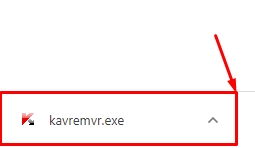
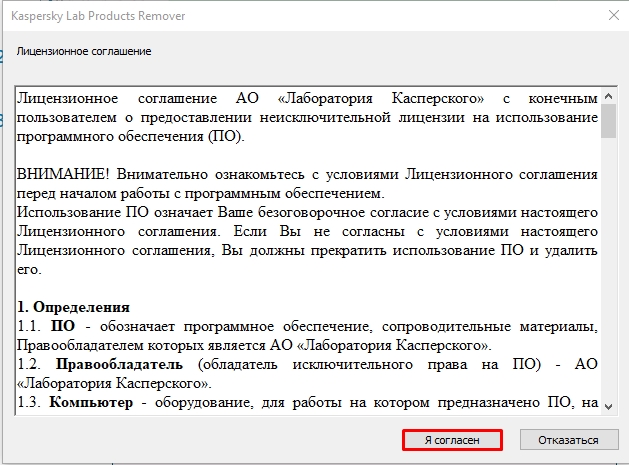
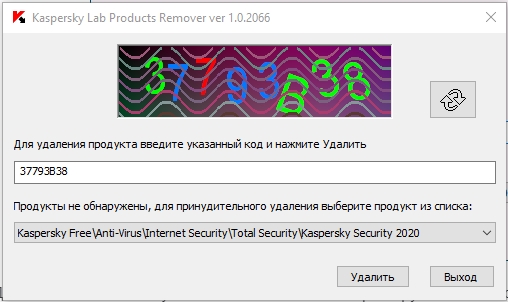
Если удаление не происходит, а вы видите ошибку:
Продукты не обнаружены, для принудительного удаления выберите продукт из списка
В таком случае есть вероятность, что вы ранее уже пытались удалить приложение, но у вас это не получилось. Вам нужно вручную выбрать продукт, как мы это делали на четвертом (4) шаге. Если это не помогло, то можно повторно установить ту же самую версию Касперского, а потом удалить её с помощью kavremover. Если программа не удаляется или вылезает другая ошибка, попробуйте запустить утилиту в безопасном режиме.
Читайте также – как запустить безопасный режим.
Способ 3: Revo Uninstaller
Продвинутая программа, которая позволяет без следов полностью удалить почти любое приложение, установленное в системе. При этом удаляются все файлы и записи в реестре.
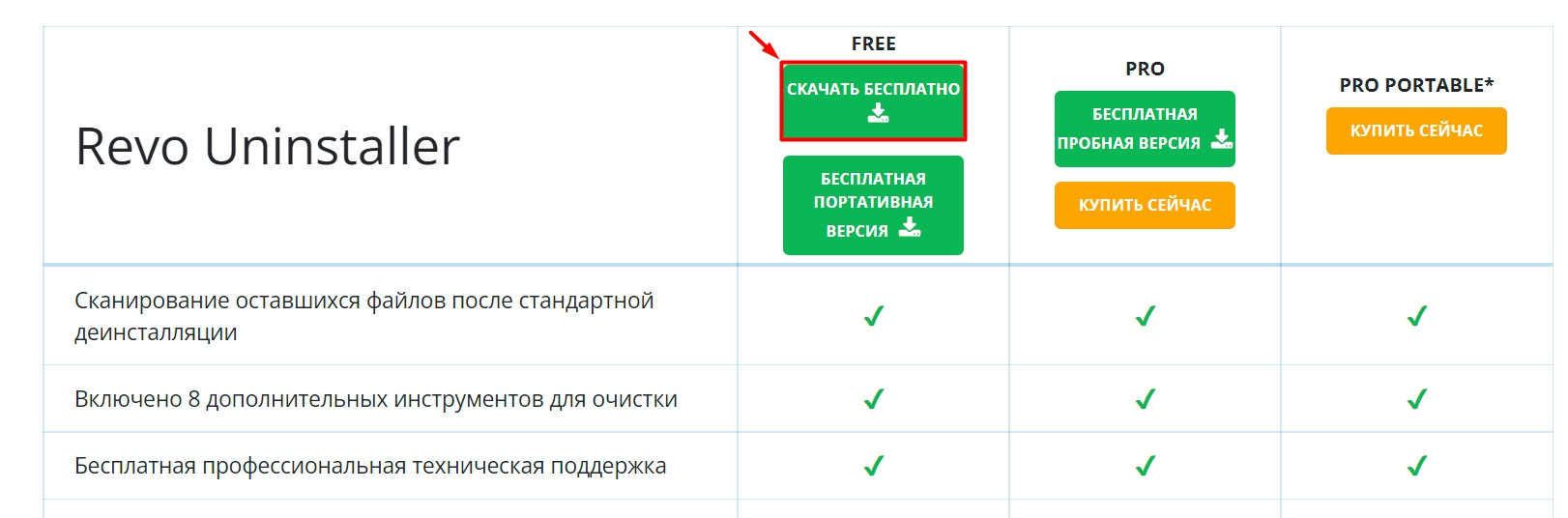
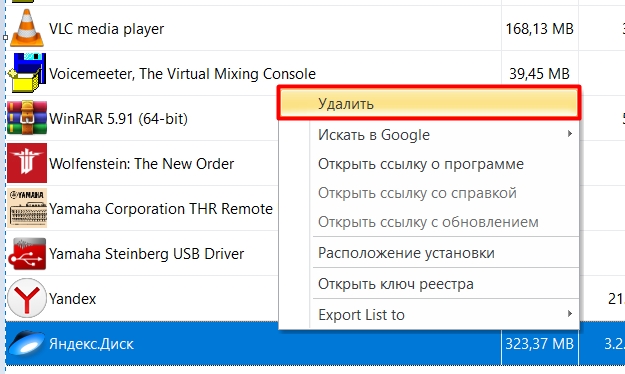
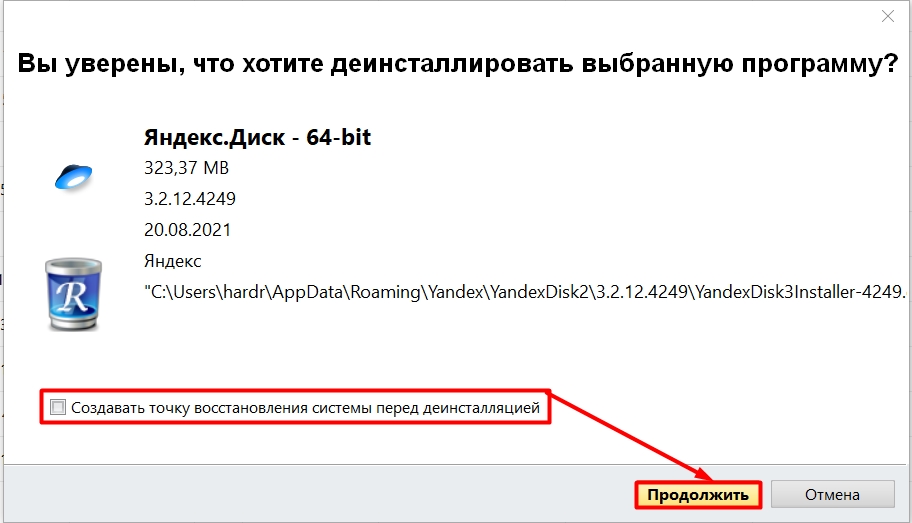
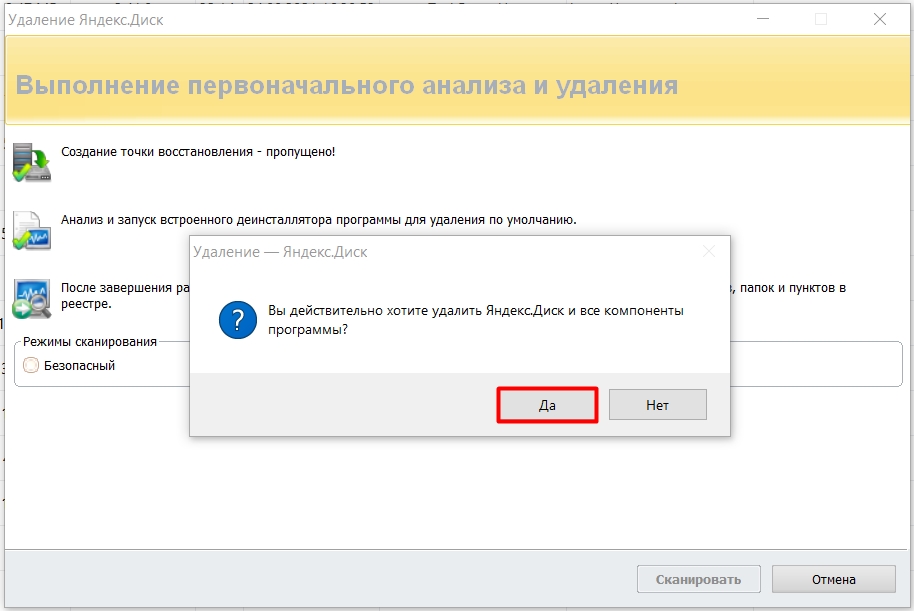
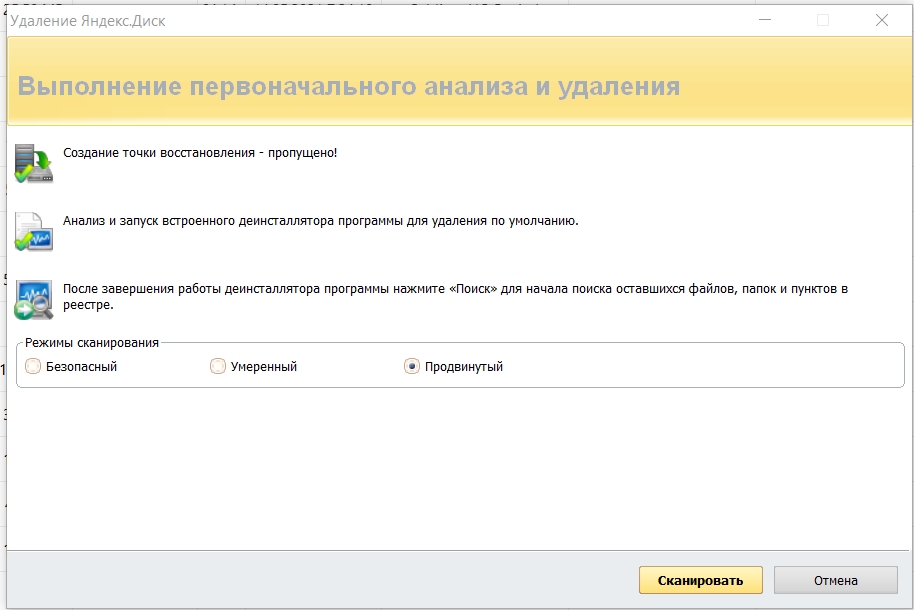
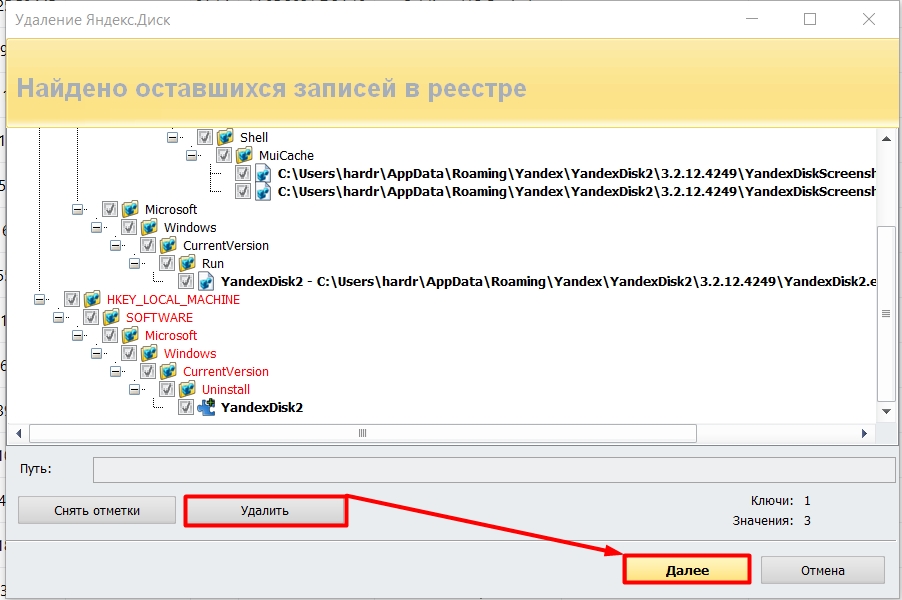
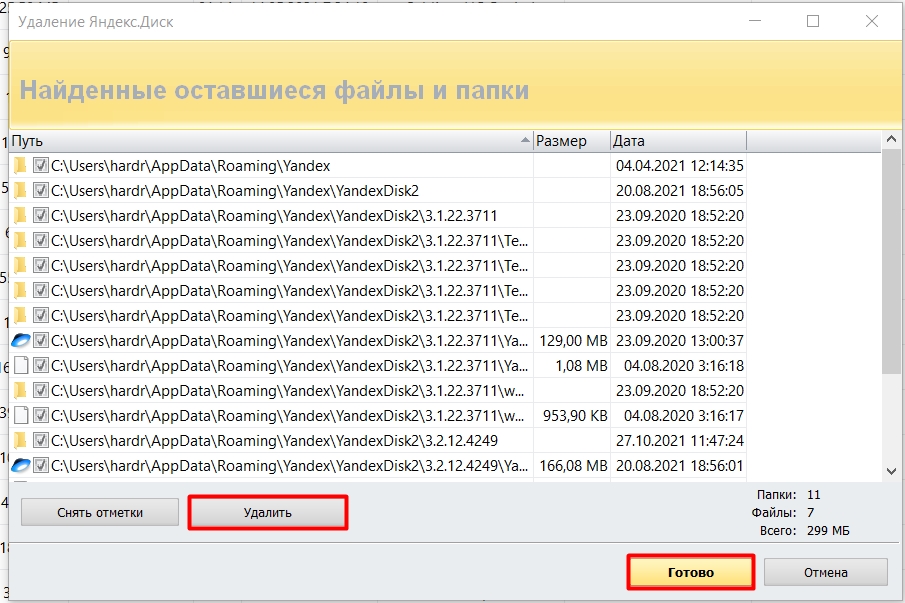
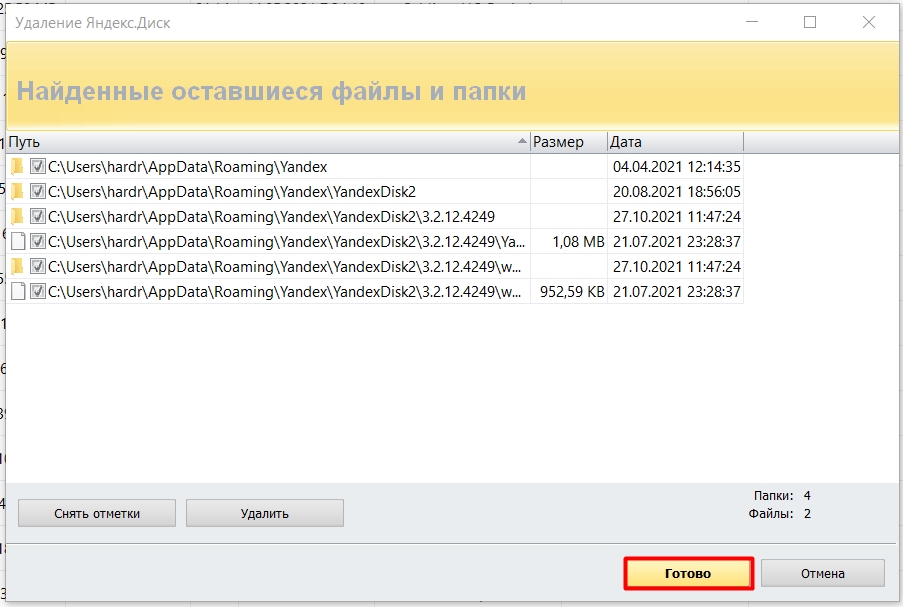
Способ 4: IObit Uninstaller
Утилита работает примерно аналогично как и прошлый вариант. Скачать программку можно отсюда. После запуска отказываемся от платной версии.
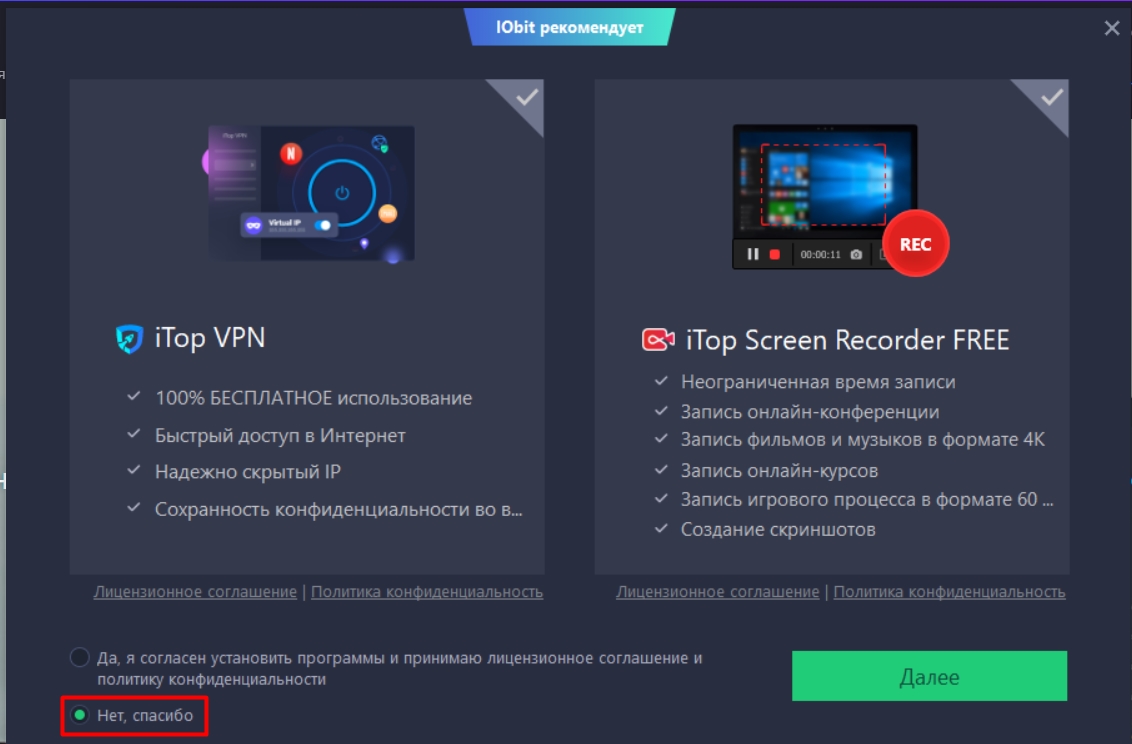
Находим нужную программку, и рядом с ней кликаем ЛКМ по значку мусорного ведра.

Далее выбираем команду «Деинсталлировать». Посмотрите, чтобы была выделена галочка «Автоматически удалить все остаточные файлы…».
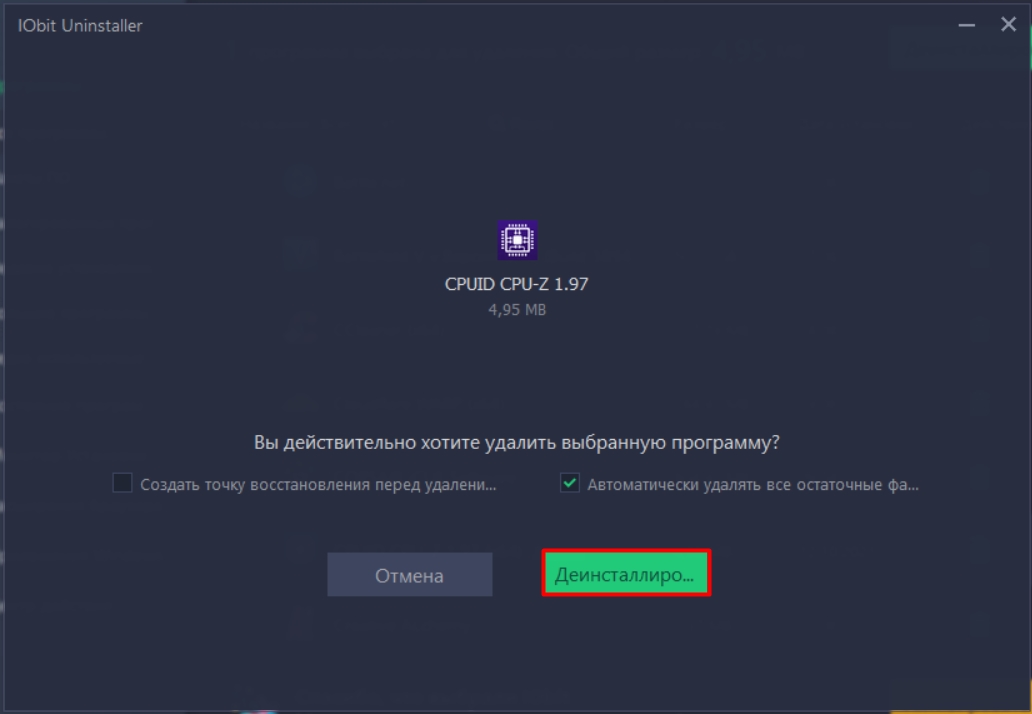
Способ 5: Uninstall Tool
Еще одна бесплатная утилита, которая полностью сможет стереть любое ПО с вашего ПК. Рассказывать про неё подробно я не буду, так как она работает примерно аналогичным образом, как и две предыдущие утилиты. Скачать программу можно с официального сайта по этой ссылке. Для удаления вам дается 30-ти дневный пробный период.